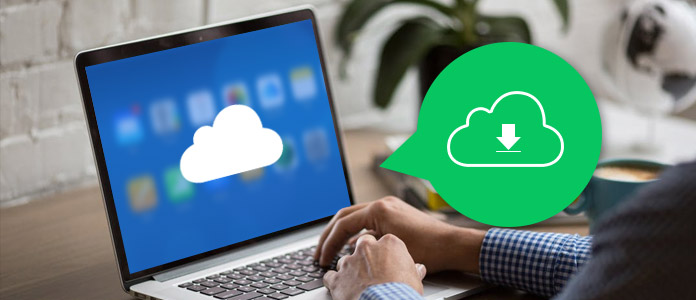
Gibt es nicht genügend Speicher in Ihrem iCloud-Konto? Wollen Sie Ihr altes iCloud-Backup auf den PC oder Mac herunterladen, um den Speicher freizugeben? Wenn Sie Ihr iPhone oder iPad in iCloud gesichert haben, möchten Sie vielleicht Ihr Backup von iCloud auf PC downloaden und Inhalte zurückholen. Das iOS 11 Update kann auch zum Datenverlust führen. Leider bietet Ihnen der Cloud-Dienst keinen direkten Zugriff auf die iCloud-Backups. Gibt es eine alternative Methode dazu, iCloud-Backup auf den PC herunterzuladen? Die Antwort ist Ja! In diesem Artikel stellen wir Ihnen vor, wie der iCloud-Backup Download funktioniert.
FoneLab iPhone Datenrettung ist ein professionelles Tool für iPhone- und iPad-Nutzer. Es ermöglicht Ihnen, Inhalte aus dem iCloud-Backup direkt auf PC und Mac herunterzuladen. Sie sind in der Lage, direkt auf die Dateien Ihres iCloud-Backups zuzugreifen. Egal ob Sie ein altes iCloud-Backup herunterladen oder gelöschte Dateien aus dem iCloud-Backup wiederherstellen möchten, können Sie das Tool verwenden.
FoneLab unterstützt den Download aller gängigen Dateitypen aus dem iCloud-Backup, wie z.B. Fotos, Kontakte, SMS-Nachrichten, WhatsApp-Chats, Notizen. Solange Sie Ihr iPhone oder iPad in der iCloud gesichert haben, können Sie das iCloud-Backup direkt auf den PC oder Mac downloaden.
Laden Sie die Software für Windows und Mac kostenlos herunter, und installieren Sie sie auf Ihrem Computer. Gehen Sie wie folgend vor, um iCloud-Backup herunterzuladen.
Schritt 1: Bei iCloud anmelden
Starten Sie FoneLab, und klicken Sie auf "iPhone Datenrettung" > "Aus iCloud-Backup wiederherstellen". Melden Sie sich mit Ihrer Apple-ID und dem Passwort an.
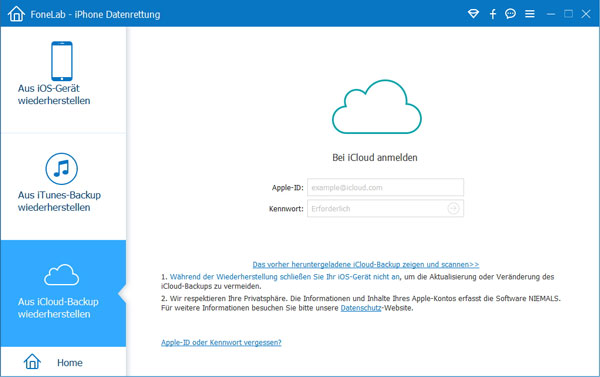
Hinweis: Wenn Sie Zwei-Faktor-Authentifizierung für die Apple-ID aktiviert haben, müssen Sie sie vor dem Download des iCloud-Backups deaktivieren.
Schritt 2: iCloud-Backup herunterladen
Nachdem Sie sich angemeldet haben, wird Ihnen FoneLab alle Backups in der iCloud anzeigen. Wählen Sie ein Backup aus, und klicken Sie auf den Button "Herunterladen". Wählen Sie anschließend die Dateitypen aus, die Sie aus dem iCloud-Backup herunterladen möchten. Klicken Sie auf "Weiter", und nun wird FoneLab die gewählten Dateitypen aus iCloud-Backup downloaden.
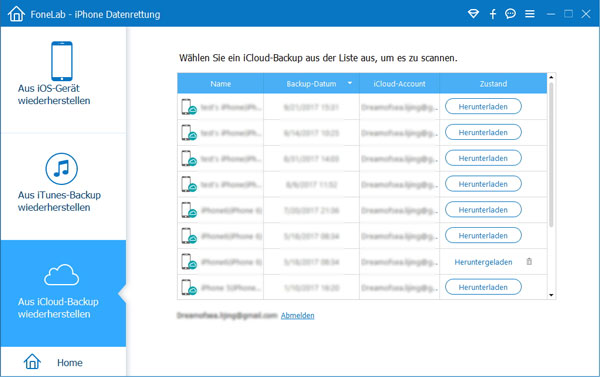
Schritt 3: Daten aus dem iCloud-Backup ansehen und wiederherstellen
Nachdem der Download des iCloud-Backups abgeschlossen ist, wird FoneLab alle Inhalte in dem heruntergeladenen iCloud-Backup scannen und in verschiedenen Typen auflisten. Klicken Sie in der linken Seitenliste auf den Dateityp, und wählen Sie die gewünschten Dateien aus. Klicken Sie anschließend rechts unten auf den Button "Wiederherstellen", um die Daten aus dem iCloud-Backup wiederherstellen.
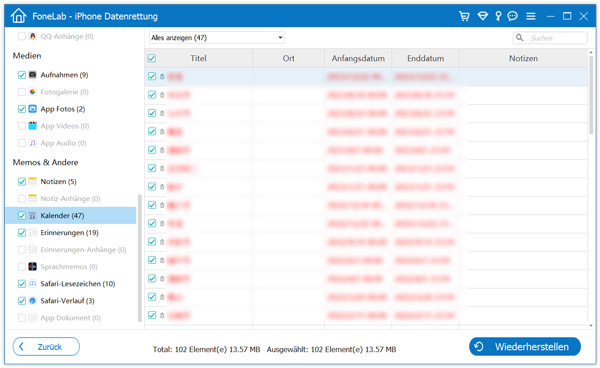
Hinweis: Die rot markierten Dateien sind die Dateien, die vorher gelöscht wurden, und befinden sich mehr auf Ihrem iPhone oder iPad. Mithilfe von FonLab können Sie sowohl die bestehenden Dateien als auch die gelöschten aus dem iCloud-Backup herunterladen und zurückholen.
Fazit
Oben haben wir Ihnen ein einfaches Tool für den Download der iCloud-Backups vorgestellt. Mit FoneLab iPhone Datenrettung ist es kinderleicht, Inhalte aus dem iCloud-Backup herunterzuladen. Egal ob Sie iPhone X, iPhone 8/8 Plus, iPhone 7/6s, iPhone 6/6 Plus oder iPhone 5s verwenden, können Sie mit FoneLab Ihr Backup aus iCloud downloaden und Inhalte zurückholen. Wenn Sie Probleme bei der Nutzung des Programms haben, schreiben Sie unten einen Kommentar.